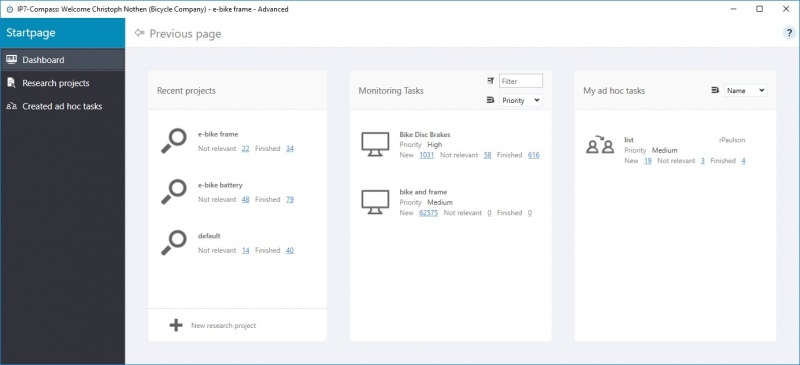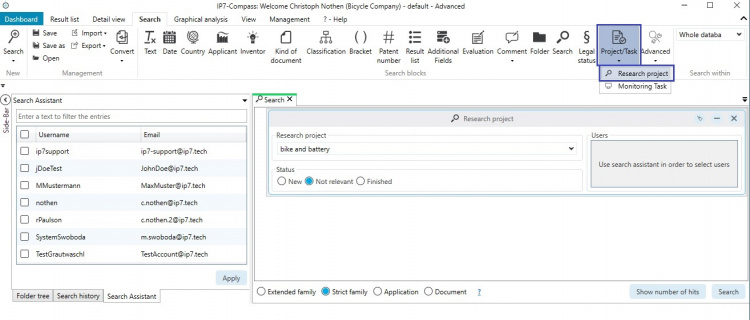DE:Projekte: Difference between revisions
No edit summary |
|||
| Line 27: | Line 27: | ||
*Highlighting scheme | *Highlighting scheme | ||
**Ein bestehendes Highlighting Schema kann mit dem Projekt verknüpft werden. Sobald das Projekt geöffnet wird, wird automatisch das entsprechende Highlighting Schema geladen. | **Ein bestehendes Highlighting Schema kann mit dem Projekt [[DE:Highlighting#Highlighting_Schemata_an_Projekte.2FAufgaben_anf.C3.BCgen|verknüpft]] werden. Sobald das Projekt geöffnet wird, wird automatisch das entsprechende Highlighting Schema geladen. | ||
*Status | *Status | ||
Revision as of 08:13, 28 July 2020
Benutzer können mit dem Compass eigene Projekte/Rechercheprojekte anlegen und diese bei Bedarf mit anderen Benutzern teilen.
Es ist somit möglich Patente unter verschiedenen Gesichtspunkten zu bearbeiten.
Patente, welche in einem Projekt wichtig erscheinen sind eventuell im nächsten Projekt irrelevant.
Dashboard und Projekte erstellen
Nach dem Login im Compass wird zuerst das Dashboard angezeigt.
Hier werden in der linken Spalte alle kürzlich geöffneten Projekte angezeigt.
In der mittleren Spalte werden alle Monitoring Tasks angezeigt, welche dem Benutzer zugeordnet wurden.
Auf der rechten Seite sind die Ad hoc Tasks zu sehen, welche dem Benutzer zugeordnet wurden.
Mit dem Plus-Icon in der linken Spalte, kann schnell und einfach ein neues Projekt erstellt werden.
Die entsprechenden Einstellungen können dazu gewählt werden.
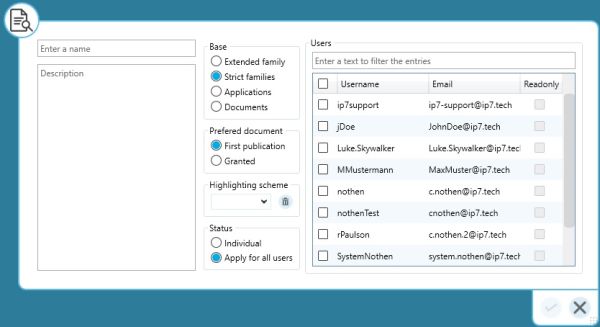
Der Name und eine Beschreibung für das neue Projekt kann vergeben werden.
Außerdem folgende Optionen:
- Base
- standardmäßig ausgewählte Einheit in der Suche/Ergebnisliste
- Preferred document
- Wenn eine Suche mit der Einheit Anmeldungen ausgeführt wird, welches Dokument soll dann (als Repräsentant der Anmeldung) angezeigt werden? Granted oder First publication?
- Highlighting scheme
- Ein bestehendes Highlighting Schema kann mit dem Projekt verknüpft werden. Sobald das Projekt geöffnet wird, wird automatisch das entsprechende Highlighting Schema geladen.
- Status
- Diese Option ist für den Fall interessant, wenn mehrere Benutzer im gleichen Projekt arbeiten.
- "Individual" - Jeder Benutzer hat seinen eigenen Status
- "Apply for all users" - Alle Benutzer im Projekt haben den gleichen Status (setzt ein Benutzer das Patent auf erledigt, ist es für alle erledigt)
- Diese Option ist für den Fall interessant, wenn mehrere Benutzer im gleichen Projekt arbeiten.
- Users
- Hier kann nach bestehenden Benutzern gefiltert werden. Das Projekt wird mit allen ausgewählten Benutzern geteilt. Der Ersteller eines Projekts sieht alle Benutzer, welche im gleichen Netzwerk sind.
Suche nach Status
Es ist möglich nach dem Status eines Patents, innerhalb eines gewählten Projekts, zu suchen.
Somit können z.B. alle Patente mit dem Status "nicht relevant" recherchiert werden.